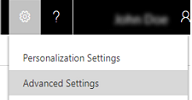フィールドのセキュリティの有効化または無効化
フィールドレベルのセキュリティを使用すると、どのフィールドのユーザーが表示または編集できるか設定できます。 たとえば、ユーザーが間違ってアカウント名を変更しないようにするには、ユーザーに対してそのフィールドの編集を制限できます。 Dynamics CRM 2013 ではカスタム フィールドのフィールド レベル セキュリティのみを設定できましたが、Dynamics CRM 2015 またはそれ以降では、いくつかの既定フィールドのフィールド レベルのセキュリティも設定できます。 詳細: フィールド レベル セキュリティ
フィールドに対する読み取りまたは書き込みアクセス権限をどのユーザーおよびチームに設定するかは、フィールドのセキュリティ アクセス許可の設定 を参照してください。
Note
フィールドのアクセス許可を変更するには、そのフィールドへのアクセス許可を所有している必要があります。
設定>カスタマイズに移動します。
システムのカスタマイズをクリックします。
コンポーネントで、エンティティを展開し、セキュリティで保護するフィールドを持つエンティティを展開し、フィールドをクリックします。
フィールドの一覧で、セキュリティで保護するフィールドをダブルクリックします。
フィールドウィンドウの全般タブの、フィールド セキュリティの右側に、フィールドのセキュリティの保護を有効化または無効化するかを指定します。
保存または保存して閉じるをクリックします。
カスタマイズが完了したら、公開します。
現在編集中のエンティティのみのカスタマイズを公開するには、ナビゲーション ウィンドウで、エンティティを選択し、公開をクリックします。
非公開のすべてのエンティティのカスタマイズを一度に公開するには、ナビゲーション ウインドウで、エンティティをクリックし、その後コマンド ツール バーで、すべてのカスタマイズの公開をクリックします。
 ) ナビゲーション バーにあります。
) ナビゲーション バーにあります。